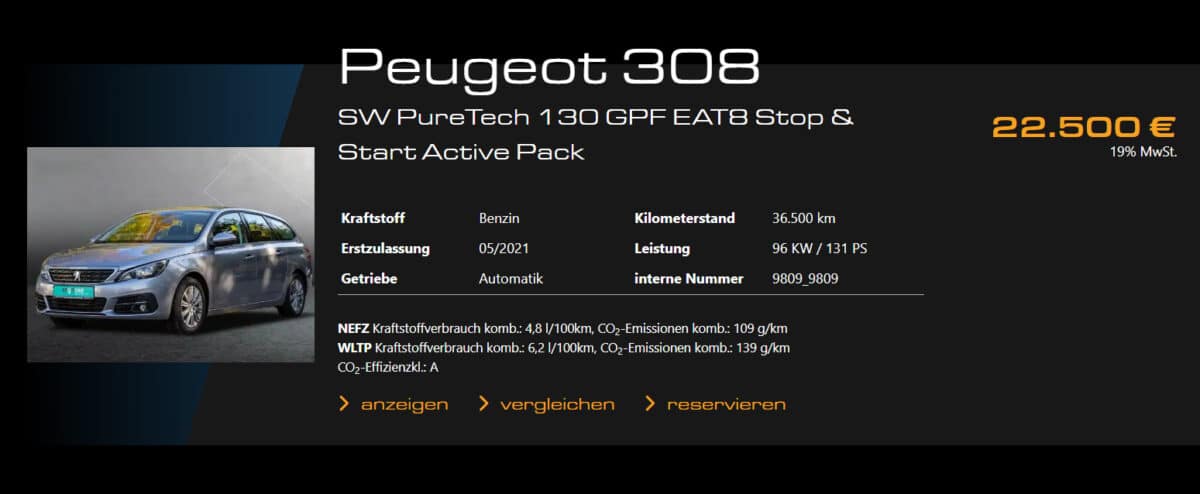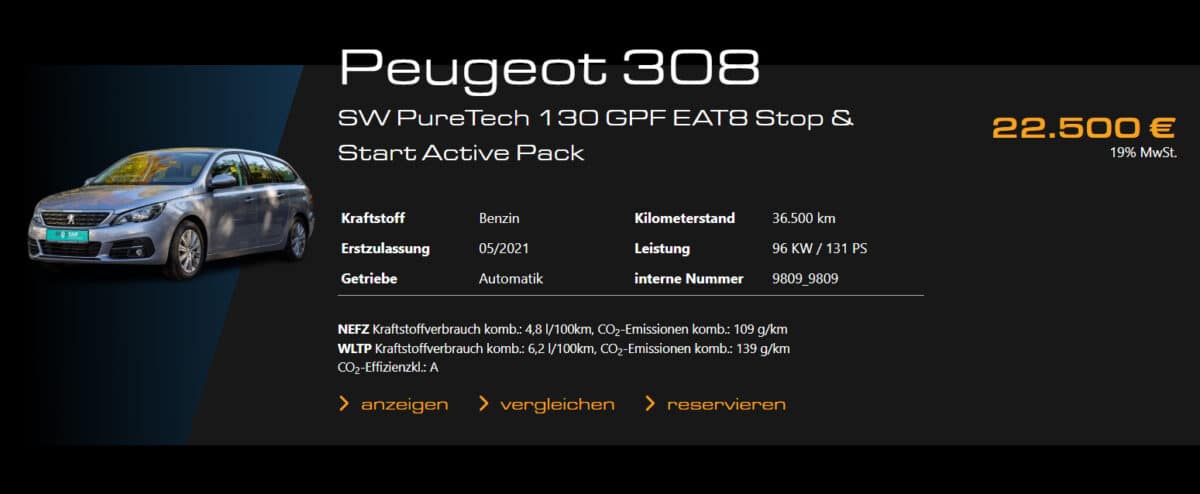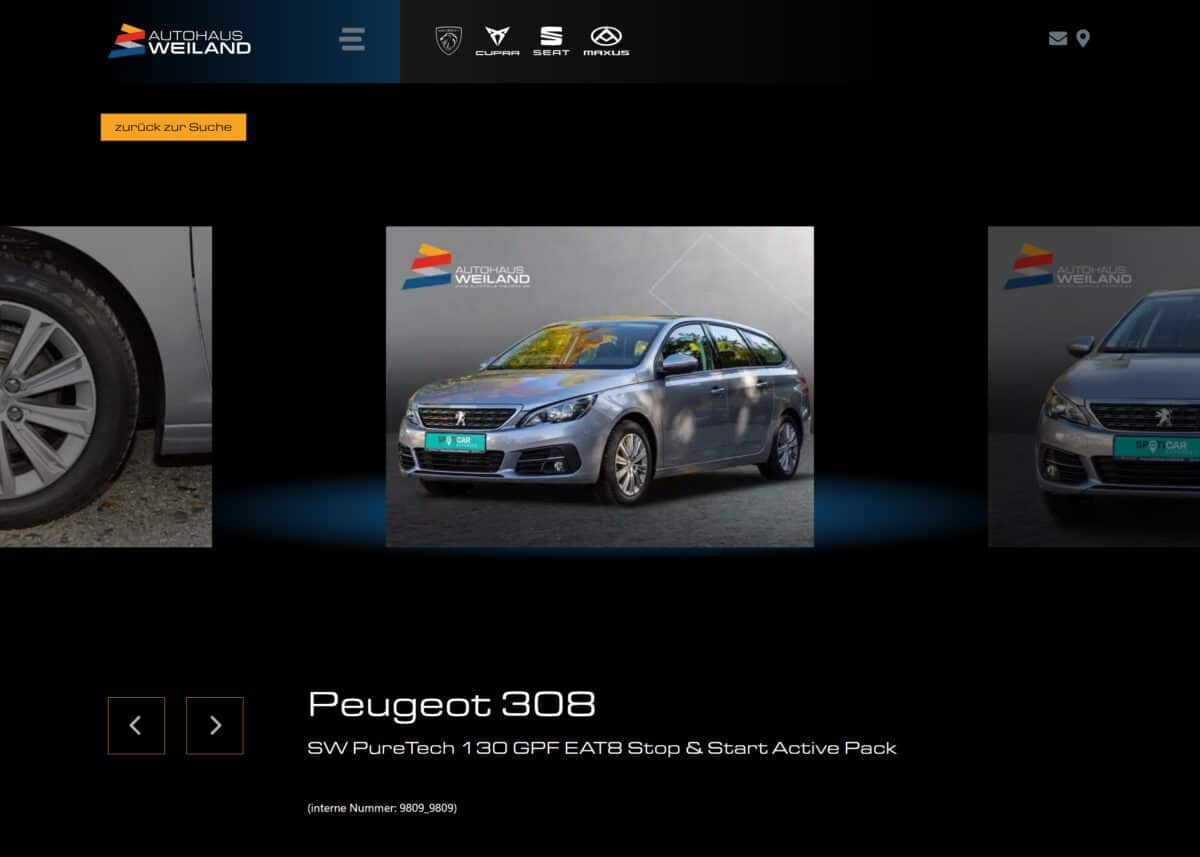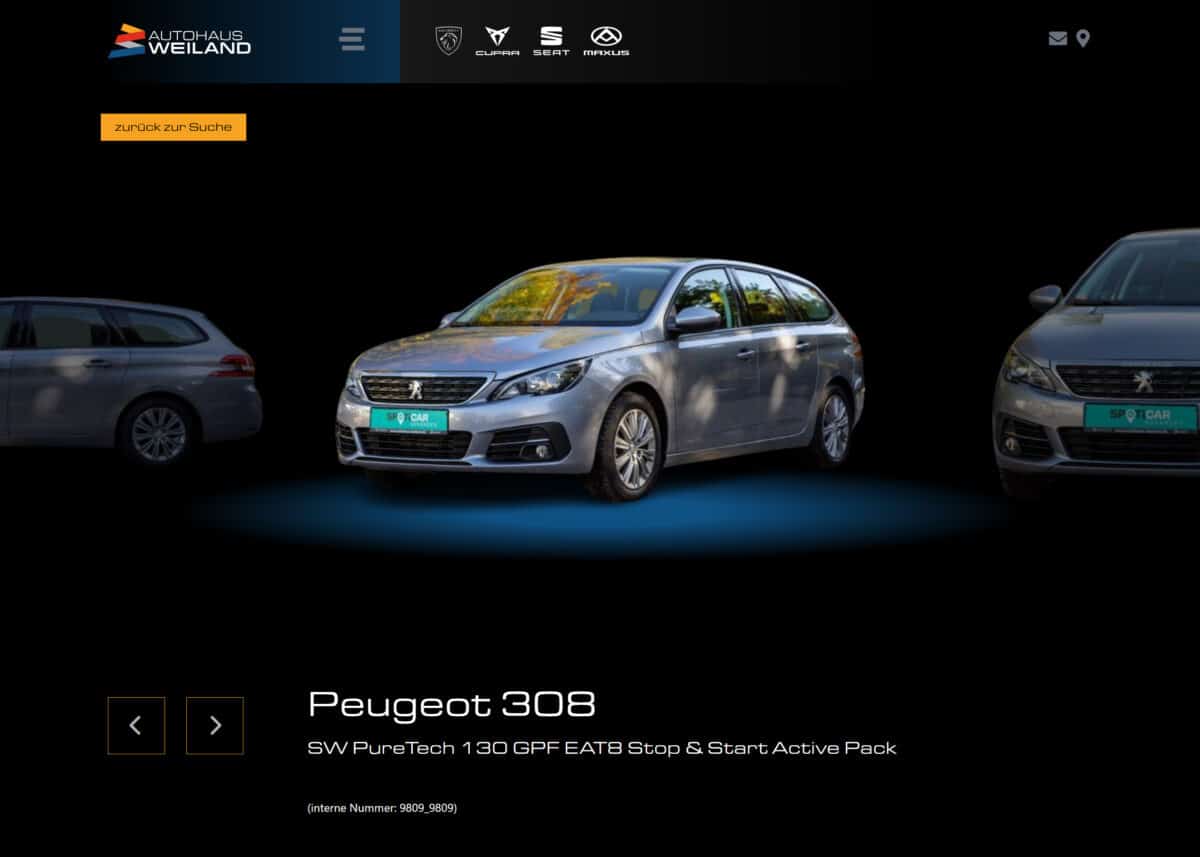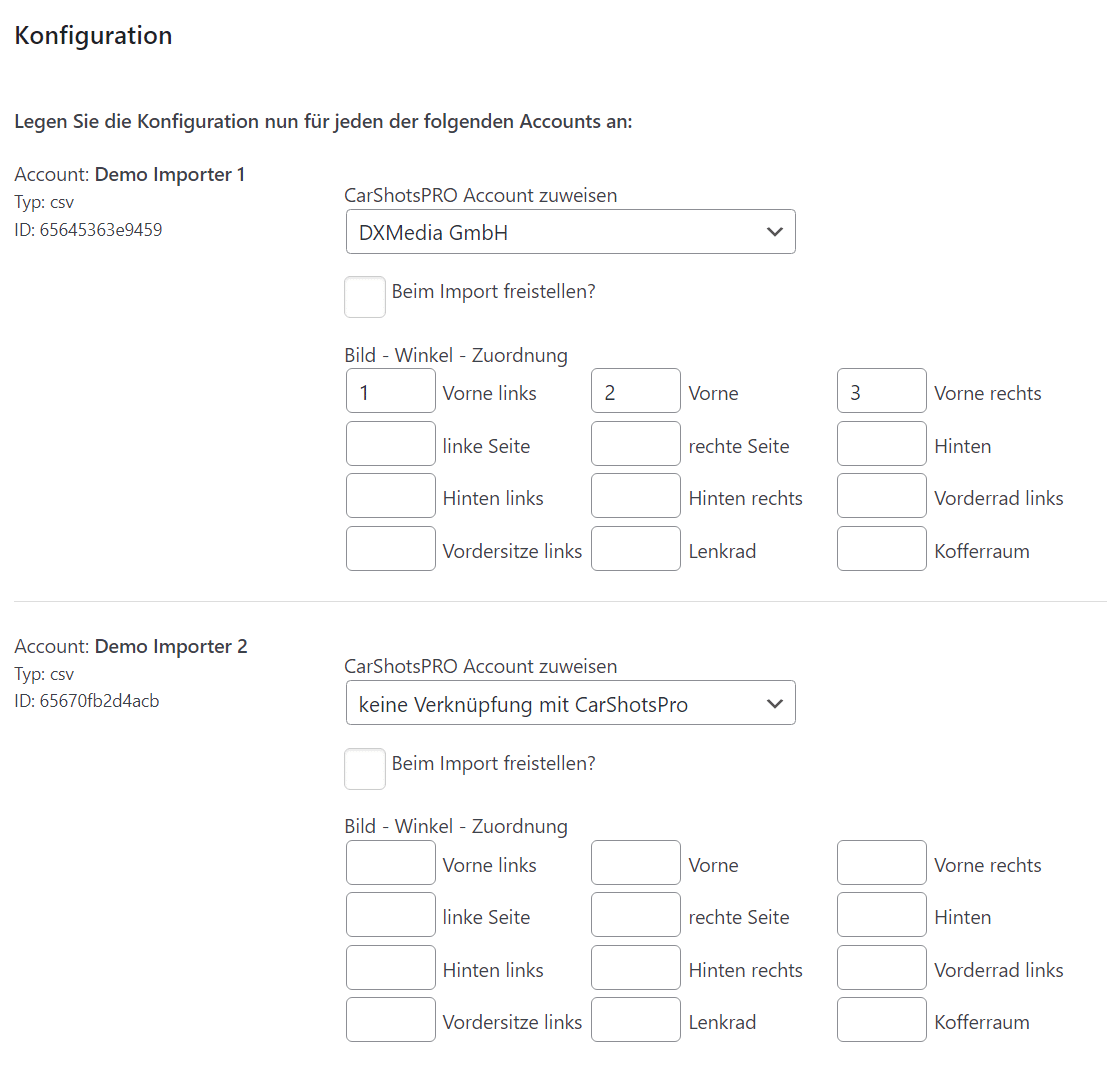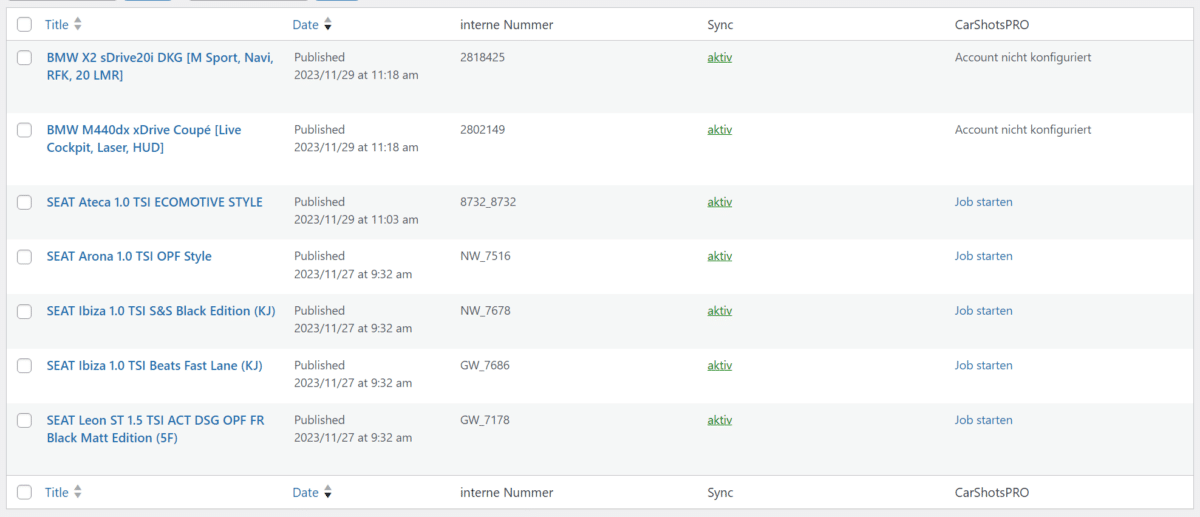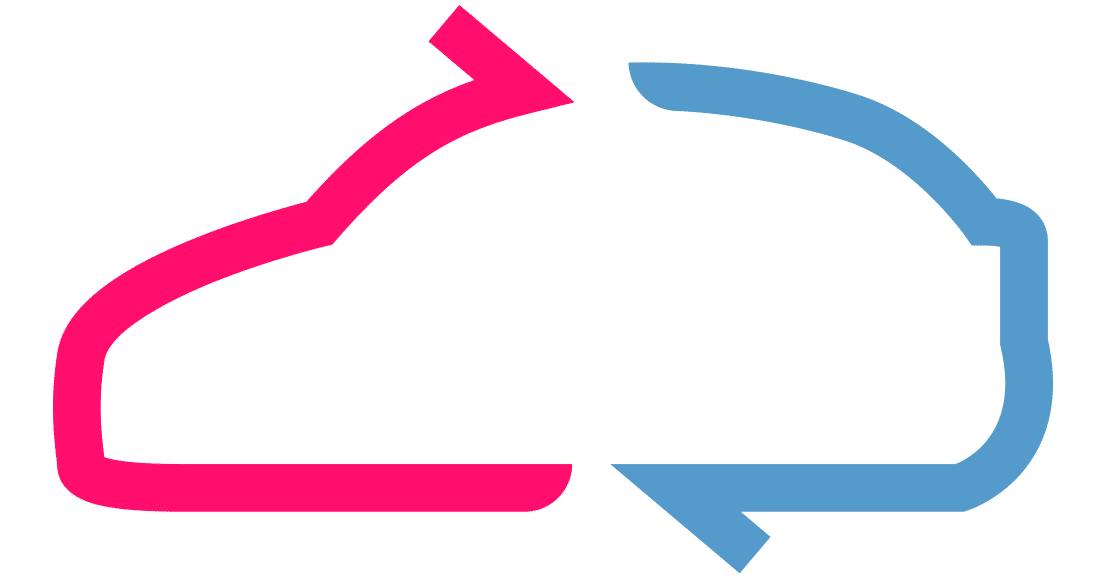Inhalt
Mit der Anbindung an CarShotsPRO senden Sie Fahrzeugbilder aus WPCarSync heraus an CarShotsPRO, um diese bearbeiten und/oder freistellen zu lassen.
Die fertigen Bilder, sowie die Freisteller werden dann automatisch zurück an WPCarSync gesendet, und können direkt beim Fahrzeug angezeigt werden.
CarShotsPRO Account mit WPCarSync verknüpfen
Im ersten Schritt müssen sie mindestens einen CarShotsPRO Account in WPCarSync hinterlegen.
- Damit WPCarSync Zugriff auf Ihren CarShotsPro Account bekommt, benötigen Sie einen Token. Diesen generieren Sie direkt in ihrem CarShotsPRO Account unter dem Punkt Benutzer.
- Nach dem Sie den Token erstellt haben, gehen Sie in die WPCarSync Einstellungen zu Accounts -> CarShotsPRO
- Unter dem Punkt „neuen CarShotsPRO Account verknüpfen“ geben Sie den zuvor generierten Token ein, und klicken anschließend auf „verbinden“
- Wiederholen Sie diesen Schritt beliebig oft, um mehrere CarShotsPRO Accounts zu verbinden
Ansicht WPCarSync Settings

Ansicht CarShotsPRO Settings -> Exporteinstellungen
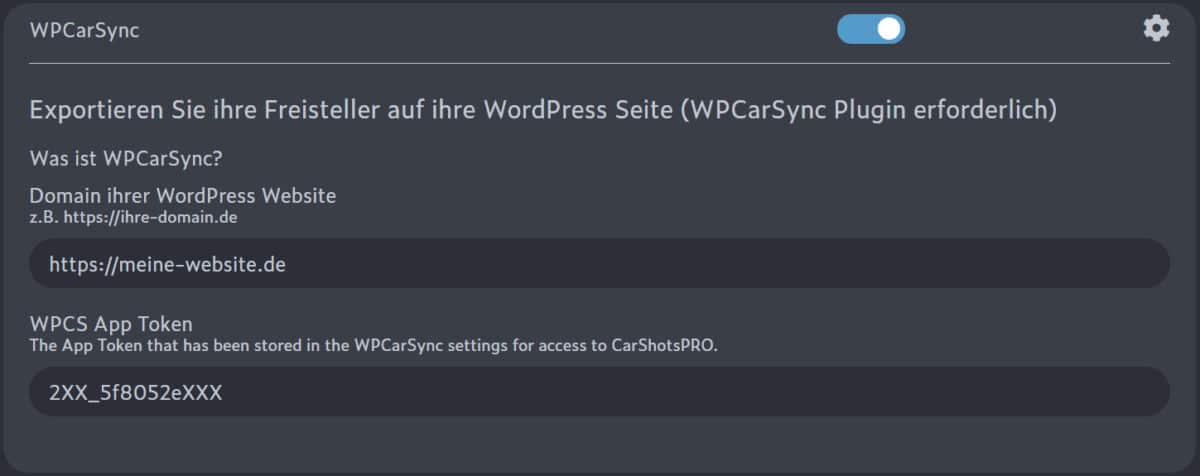
CarShotsPRO als Bildlieferant nutzen
Wenn Sie Ihre Fahrzeugbilder mit CarShotsPRO erstellen, können sie diese nach der Verarbeitung direkt an Ihre WPCarSync Website senden. Dort werden sie dann automatisch dem passenden Fahrzeug zugeordnet.
Im ersten Schritt haben wir bereits in WPCarSync den CarShotsPRO Account verbunden. Dadurch wurde in CarShotsPRO automatisch der WPCarSync Exporter konfiguriert, und sendet die Bilder nun direkt an die dort hinterlegte Domain.
Zuordnung der Bilder zum Fahrzeug
Wenn WPCarSync Bilder von CarShotsPRO empfängt, wird geprüft, ob die Bilder einem Fahrzeug zugeordnet werden können. Dazu wird der in CarShotsPRO verwendete „Key“ genutzt, und es wird nach einem Fahrzeug gesucht, welches diesen Key als „Interne Nummer“ besitzt.
Möchten Sie die WP_Query zum finden des passenden Fahrzeuges ändern, steht folgender Hook zur Verfügung: CARSHOTSPRO_FIND_VEHICLE
Wird das Fahrzeug gefunden, werden die Bilder diesem Fahrzeug zugeordnet.
Zwischenspeichern der Bilder in einem Pool
Wird KEIN Fahrzeug gefunden, werden die Bilder in einem Import-Pool zwischengespeichert. Der Dateiname der Bilder besteht aus dem in CarShotsPRO hinterlegten Fahrzeug – Key + der Nummer des Bildes.
Wird nun ein Fahrzeug importiert, wird geprüft, ob im Bild-Pool Bilder für dieses Fahrzeug vorliegen. Dies passiert, in dem die „interne Nummer“ des Fahrzeuges mit den Dateinamen verglichen wird.
Möchten Sie die Prüfung auf den Dateinamen ändern, steht folgender Hook zur Verfügung: CARSHOTSPRO_POOL_FILE_NAME
Bilder von WPCarSync an CarShotsPRO senden
Sie haben die Option, Fahrzeugbilder, die nicht durch CarShotsPRO erstellt wurden, im Nachhinein an CarShotsPRO zu senden.
Ein Beispiel dafür wäre, dass sie für die Archivübersicht der Fahrzeuge Freisteller verwenden möchten.
1) Account Einstellungen
In diesem Schritt können sie für jeden einzelnen Fahrzeug-Importer definieren, ob und wie die Bilder der entsprechenden durch CarShotsPRO verarbeitet werden soll.
Unterhalb der verbundenen CarShotsPRO Accounts sehen Sie eine Liste aller CSV oder Mobile.de Importer. Für jeden dieser Importer können sie nun folgende Einstellungen treffen
- CarShotsPRO Account zuweisen
Mit welchem der verbundenen CarShotsPRO Accounts sollen die Fahrzeugbilder des Importers bearbeitet werden?
Keine Auswahl bedeutet, dass die Bilder nicht bearbeitet werden sollen. - Beim Import freistellen?
Setzen Sie hier einen Haken, um die Bilder eines neu importierten Fahrzeuges automatisch freistellen zu lassen (Alternativ können sie die Bearbeitung pro Fahrzeug manuell starten) - Bild – Winkel – Zuordnung
Hier stellen Sie sicher, dass Ihre Fahrzeugbilder durch die korrekten Winkel-Einstellungen in CarShotsPRO laufen. Winkel, die keine Nummer erhalten, werden von der Bearbeitung ausgeschlossen.
Möchten Sie z.B. nur das erste Bild freistellen, und das erste Bild zeigt das Fahrzeug von vorne links, dann tragen sie lediglich beim Winkel „Vorne links“ eine 1 (für das erste Bild) ein
2) Automatische Verarbeitung der Fahrzeugbilder
Wenn sie möchten, dass bei allen importierten Fahrzeugen automatisch Freisteller generiert werden, aktivieren Sie den Haken „beim Import freistellen“ für alle betroffenen Accounts
3) Verarbeitung der Fahrzeugbilder manuell starten
Wenn sie einen CarShotsPRO Account hinterelgt haben, erscheint in der Fahrzeugübersicht (WPCarSync -> Fahrzeuge) eine eigene Spalte, mit einem Link zum Start der Verarbeitung der Fahrzeugbilder.
Ein Klick auf den Button „Job starten“ sendet die Fahrzeugbilder an CarShotsPRO. Nach der Verarbeitung stehen die Bilder dann automatisch zum Fahrzeug zur Verfügung. Bitte beachten Sie, dass die Verarbeitung eine kurz Zeit dauern kann. Den Fortschritt der Verarbeitung können sie jederzeit in Ihrem CarShotsPRO Account sehen.
Zum Anlegen des Fahrzeuges in CarShotsPRO wird die „interne Numner“ des Fahrzeuges verwendet. Möchten sie dies ändern, steht ihnen der Hook CARSHOTSPRO_CREATE_JOB_KEY zur Verfügung.
Anzeigen der CarShotsPRO Bilder auf der Website
Letztendlich müssen Sie noch definieren, in welcher Art und Weise Sie die Bilder von CarShotsPRO verwenden möchten.
- In den WPCarSync Einstellungen können Sie jeweils für die Archivansicht sowie die Einzelansicht einstellen, welche Bildquellen verwendet werden sollen. Optionen sind: Standardbilder, CarShotsPRO Bilder oder CarShotsPRO Freisteller.
- Sollten Sie mit eigenen Templates und Shortcodes arbeiten, können sie den Shortcodes [WPCS_images] und [WPCS_archive_image] jeweils CarShotsPRO als Parameter für die Bildquelle angeben.
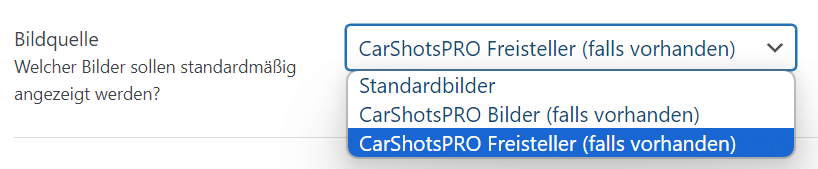
Hooks
CARSHOTSPRO_POOL_FILE_NAME
Mit diesem Hook ändern sie den Dateinamen, nach dem Bilder im CarShotsPRO Bild-Pool gesucht werden
Parameter 1: der zu suchende String (Standard interne Nummer)
Parameter 2: Fahrzeug – ID
Beispiel: Der folgende Code sucht nach Bildern, welche die letzten 8 Stellen der Fahrgestellnummer im Namen haben.
add_filter(CARSHOTSPRO_POOL_FILE_NAME, '_csp_import_file_name', 10, 2);
function _csp_import_file_name($fileName, $vehicle_id) {
$vin = get_post_meta($vehicle_id, 'specific_identification_number', true);
if (empty($vin)) return $fileName;
else return "*" . substr($vin, -8);
}
CARSHOTSPRO_FIND_VEHICLE
Mit diesem Hook ändern sie die Query, anhand der das passende Fahrzeug beim empfangen der Bilder von CarShotsPRO gesucht wird. Standardmäßig wird der von CarShotsPRO gelieferte Key mit dem Feld „interne Nummer“ verglichen.
Parameter 1: $args (das WP_Query Args – Array)
Beispiel: Finde das Fahrzeug, bei dem die letzten 6 Stellen des übergebenen „Key“ im Feld Fahrgestellnummer vorkommt.
add_filter(CARSHOTSPRO_FIND_VEHICLE, function($args) {
$args['meta_key'] = 'specific_identification_number';
$args['meta_value'] = substr($args['meta_value'],-6);
$args['compare'] = 'LIKE';
return $args;
});
CARSHOTSPRO_CREATE_JOB_KEY
Mit diesem Hook ändern Sie den Fahrzeug – Key, mit dem das Fahrzeug bei CarShotsPRO angelegt wird. Standardmäßig wird das Feld „interne Nummer“ genutzt.
Parameter 1: der originale Key (interne Nummer)
Parameter 2: die Fahrzeug – ID
Möchten sie z.B. die VIN des Fahrzeuges nutzen, gehen sie wie folgt vor:
add_filter(CARSHOTSPRO_CREATE_JOB_KEY, function($key, $vehicle_id) {
return get_post_meta($vehicle_id, 'specific_identification_number', true);
});